Microsoft Office 2010 ने कई खुलासा किया हैउत्कृष्ट सुविधाएँ, हम लगातार उस नवीनतम परिवर्धन और युक्तियों को कवर कर रहे हैं। आप Microsoft Word 2010 और Microsoft PowerPoint 2010 दोनों पर एक सारांशित पोस्ट पढ़ सकते हैं। आज, हम देखेंगे कि Microsoft Excel 2010 में कौन से नए परिवर्धन जोड़े गए हैं। हालाँकि, यह एक तथ्य है कि एक्सेल को दूसरे जितना नहीं छुआ गया है Office 2010 में प्रमुख अनुप्रयोग, इसमें अभी भी कुछ अद्भुत जोड़ हैं। उन्हें तलाशने दें:
एन्हांस्ड रिबन टूलबार
Microsoft Excel 2010 में रिबन टूल बार नया नहीं है, यह पहले से ही Excel 2007 में भी था। हालाँकि 2010 में इसे इस हद तक बढ़ाया गया है कि अब यह अत्यधिक अनुकूलन योग्य है।

.Xlsx की संगतता
Excel 2007 में, Microsoft ने एक नया XML पेश कियाप्रारूप (.xlsx) जो पूर्व .xls स्प्रेडशीट प्रारूपों के साथ संगत नहीं था। यह समस्या आपको और परेशान करने के लिए नहीं है, जिसका अर्थ है एक्सेल 2010 में बनाई गई एक्सेल फाइलें एक्सेल के संस्करणों में आसानी से एक्सेल 2007 से पहले खोली जा सकती हैं। अब एक्सेल 2010 पूर्व एक्सेल 2007 की तरह ही फाइलों को बचाएगा, और सबसे अच्छा स्प्रेडशीट का आकार पुराने संस्करण की तुलना में छोटा है। अधिक स्थान बचाने के लिए .xls।

64-बिट सपोर्ट
Microsoft 32-बिट और 64-बिट संस्करण प्रदान करता हैOffice 2010. पहले तो आप इसे एक सामान्य समाचार मान सकते हैं, लेकिन एक महत्वपूर्ण लाभ है - अब आप 4GB तक के आकार के साथ एक स्प्रेडशीट बना सकते हैं।
स्पार्कलाइन
स्पार्कलाइन छोटे, शब्द-आकार के चार्ट हैं जो एक सेल में दिखाई दे सकते हैं। Excel 2010 स्पार्कलाइन्स बनाना आसान बनाता है। स्पार्कलाइन विकल्प का पता लगाने के लिए, पर जाएं सम्मिलित करें टैब, और चुना चार्ट समूह, आप पाएंगे स्पार्कलाइन यहाँ समूह।

सुरक्षित प्रकार
हर बार जब आप कुछ दस्तावेज़ डाउनलोड करते हैं, तो Microsoft Office 2010 इसे संरक्षित मोड में खोलेगा। यह आपको दस्तावेज़ों को संपादित करने की अनुमति नहीं देगा जब तक कि दस्तावेज़ संपादन सक्षम न हो। दबाएं संपादन लायक बनाना निम्न स्क्रीन शॉट में दिखाए गए अनुसार दस्तावेज़ संपादन सक्षम करने के लिए विकल्प।

स्लाइसर
स्लीकर फीचर को एक माना जा रहा हैसबसे प्रमुख लोगों में से। यह आपके PivotTable दृश्य का एक समृद्ध दृश्य प्रदान करता है ताकि आप गतिशील रूप से सेगमेंट कर सकें और डेटा को फ़िल्टर कर सकें, बस आपको जो चाहिए। स्पार्कलाइन्स की तरह, आप भी इस विकल्प का पता लगा सकते हैं सम्मिलित करें टैब।

मैक्रो
Excel 2010 में मैक्रोज़ नए नहीं हैं। आप Excel 2007 में मैक्रोज़ को रिकॉर्ड करने में सक्षम थे, लेकिन आपने देखा होगा कि जब भी आप आकृतियों के साथ कुछ भी करते हुए मैक्रो रिकॉर्ड करते हैं, तो मैक्रो हमेशा खाली निकलता है। इस समस्या को Excel 2010 में संबोधित और तय किया गया है। आप मैक्रो के विकल्प का पता लगा सकते हैं राय मेन्यू।

वर्धित चार्ट आरेख
चार्ट के संबंध में एक महत्वपूर्ण सुधार यह है कि अब Excel 2010 में जब आप चार्ट तत्व पर डबल क्लिक करते हैं, तो इसका प्रारूप संवाद बॉक्स खुल जाता है।
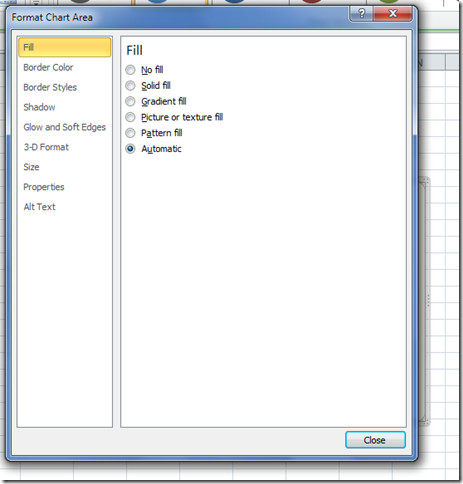
नामित सेट
Microsoft Excel 2010 में नामित सेट्स समर्थन प्रदान किया गया है, यह सुविधा आपको अपने स्वयं के नामित सेट बनाने की अनुमति देती है। बस का पता लगाएं फ़ील्ड्स, आइटम, और सेट रिबन के नीचे बटन, और यह आपको अपने स्वयं के नामित सेट को परिभाषित करने की अनुमति देगा।
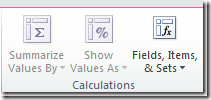
यह, हमने Microsoft Excel 2010 में सबसे अधिक ध्यान देने योग्य संवर्द्धन को कवर किया है। अगर आपको लगता है कि हम किसी को छोड़ दिया है, तो टिप्पणी करने के लिए स्वतंत्र महसूस करें। का आनंद लें!













टिप्पणियाँ